.jpg)
.jpg)
MySensors是一个基于Arduino平台的开源物联网系统,MySensors系统由两部分组成:传感器节点和网关节点。传感器节点负责采集各种传感器数据,如温度、湿度、光强等,然后将数据通过无线通信协议(如NRF24L01或RFM69)发送给网关节点。网关节点收集所有传感器节点的数据,并将其发送到中央控制器或云端服务器进行处理和分析。 MySensors系统提供了丰富的传感器和通信模块的驱动程序和库函数,可以快速地搭建自己的物联网系统。用户也可以自由地修改和定制硬件设计,从而实现更多的创新和应用。MySensors还提供了一个在线社区,用户可以在这里分享经验、交流问题和找到更多的资源。
智能家居控制:使用MySensors可以构建智能家居系统,通过传感器节点监测和控制家庭中的温度、湿度、光照等环境参数,实现自动化控制,如智能灯光控制、温度调节、安防监控等。
环境监测系统:可以使用MySensors搭建环境监测系统,通过传感器节点监测室内或室外的空气质量、二氧化碳浓度、噪音水平等参数,帮助用户了解和改善环境质量。
农业和园艺应用:MySensors可用于农业和园艺领域,通过传感器节点监测土壤湿度、温度、光照等参数,帮助农民和园艺爱好者合理管理水源、控制灌溉、优化植物生长环境。
宠物监控系统:通过MySensors,可以创建宠物监控系统,使用传感器节点监测宠物的活动、体温、喂食情况等,并将数据传输到网关节点,让主人随时了解宠物的状态。
工业自动化:MySensors可应用于工业自动化领域,通过传感器节点监测设备运行状态、温度、压力等参数,实现远程监控和控制,提高生产效率和安全性。
总之,MySensors是一个非常强大和灵活的开源物联网平台,它具有低成本、易于使用和可扩展等优势,是构建智能家居和物联网应用的理想选择.
Arduino IDE是一个用于编写、上传和调试基于Arduino平台的程序的集成开发环境。它是一个开源工具,可以在Windows、Mac OS X和Linux等操作系统上运行。 Arduino IDE使用C/C++语言编写代码,并提供了一个易于使用的图形用户界面,以便于用户编写程序。通过该界面,用户可以轻松访问各种Arduino板的库和示例程序,并能够快速编写和测试他们自己的程序。 Arduino IDE包含了一个代码编辑器、编译器和上传器,还有一个串口监视器,可用于调试和查看程序输出。此外,它还支持多个平台和编程语言,可以与其他开源工具集成。 使用Arduino IDE,用户可以开发各种Arduino项目,如LED控制、传感器读取、机器人控制等。它的易用性和强大功能使其成为许多创客和工程师的首选工具之一。
结构:一个Arduino程序由两个必要的函数组成:setup()和loop()。setup()函数在程序开始时只运行一次,用于初始化设置,例如引脚模式定义、串口初始化等。loop()函数在setup()函数执行后循环运行,控制主要的程序逻辑。
注释:使用注释可以提高代码可读性,您可以使用双斜杠(//)在一行中添加注释,或者使用斜杠星号(/* */)在多行之间添加注释。
变量:在Arduino中,您可以声明和使用各种变量,如整型(int)、浮点型(float)、字符型(char)和布尔型(boolean)等。变量名必须以字母开头,可以包含字母、数字和下划线。
引脚操作:Arduino的核心是与外部设备交互,通常通过引脚进行输入和输出。使用pinMode()函数设置引脚模式为输入或输出,使用digitalRead()函数读取引脚状态,使用digitalWrite()函数将引脚设置为高电平或低电平。
函数:您可以创建自定义函数来组织代码和重复使用特定的功能。函数由函数名、参数列表和函数体组成。通过调用函数名并传递参数来执行函数。
库:Arduino IDE具有广泛的库支持,可以轻松扩展其功能。您可以通过#include指令导入所需的库,并使用库提供的函数和类来实现特定功能。例如,Servo库用于控制舵机,Wire库用于I2C通信等。
串口通信:Arduino板上通常有一个串口,您可以使用Serial对象来与计算机或其他设备进行串口通信。使用Serial.begin()函数初始化串口,使用Serial.print()和Serial.println()函数发送数据到串口。
在使用Arduino IDE时,硬件连接是非常重要的,因为它涉及到与Arduino板及外部组件的物理连接。下面是一般情况下使用Arduino IDE时的硬件连接方法:
接Arduino板:连首先,将您的Arduino板通过USB线连接到计算机上。这将允许您上传程序到Arduino板,并与Arduino板进行串口通信。
连接外部电路:如果您的项目涉及外部电路或传感器,需要将它们连接到Arduino板上。通常,这涉及使用杜邦线将传感器或模块的引脚连接到Arduino板的数字或模拟引脚上。确保正确连接电源和接地引脚,以及必要的信号线。
供电:如果外部组件需要额外的电源供应,例如电机、舵机或大功率LED等,您可能需要提供外部电源,而不是直接从Arduino板上获取电源。这可以通过外部电池、电源适配器或其他电源模块来实现。
上传程序:使用Arduino IDE编写并调试完您的程序后,通过USB线将程序上传到Arduino板。确保在上传程序之前,已经将Arduino板正确连接到计算机,并且选择了正确的板类型和串口。
调试和测试:一旦程序上传成功,您可以使用串口监视器来查看程序输出,以便调试和测试您的程序。串口监视器可以显示程序中使用Serial.print()和Serial.println()输出的信息,有助于了解程序的执行状态。


void setup()
{
// 初始化引脚为输出模式,从引脚2到引脚7
for(int i=2; i<8; i++)
{
pinMode(i, OUTPUT);
}
}
void loop()
{
// 从引脚2到引脚6,逐个点亮LED,等待1秒再熄灭LED
for(int i=2; i<7;i++)
{
digitalWrite(i, HIGH); // 点亮LED
delay(1000); // 等待1秒
digitalwrite(i,LOW); // 熄灭LED
}
// 从引脚7到引脚3,逐个点亮LED,等待1秒再熄灭LED
for(int i=7; i>2;i--)
{
digitalWrite(i, HIGH); // 点亮LED
delay(1000);// 等待1秒
digitalwrite(i,LOW);// 熄灭LED
}
}

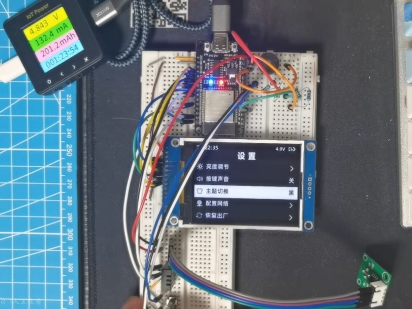
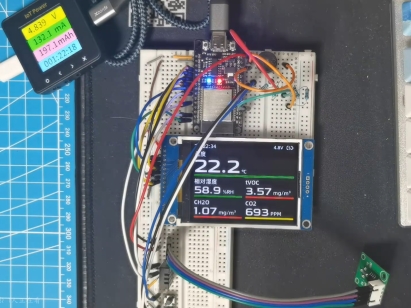
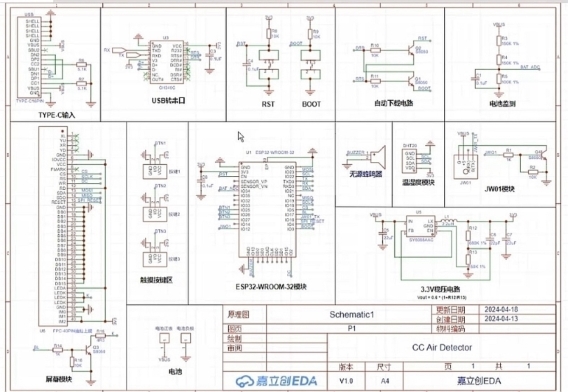
Adafruit_SSD1306 display(128, 64, &Wire, OLED_RESET);
//取16X16汉字字模 逐行式 顺向高位在前
static const unsigned char PROGMEM str1[] =
{
0xFF,0xFF,0xFF,0xBF,0xC0,0x00,0xFE,0x9F,0xFD,0xA7,0xF3,0xB9,0x8F,0xFE,0xF0,0x07,
0xFF,0x9F,0xFF,0xBF,0xC0,0x00,0xFF,0xBF,0xFF,0xBF,0xFE,0x3F,0xFF,0xFF,0xFF,0xFF
};/*"中",0*/
static const unsigned char PROGMEM str2[] =
{
0xFF,0xFF,0xFB,0xF7,0xC0,0x00,0xC0,0xC0,0xFB,0xF7,0xC0,0x00,0xE0,0x01,0xFF,0xFD,
0xF0,0x01,0xE0,0x81,0xFF,0x7F,0xED,0xBC,0xDD,0xB6,0xFC,0x07,0xFF,0xFF,0xFF,0xFF
};/*"文",1*/
static const unsigned char PROGMEM str3[] =
{
0xFF,0xFC,0xFF,0x03,0x81,0xDE,0xF6,0x6C,0xF7,0x31,0xF7,0xBB,0x81,0x00,0xF6,0xEF,
0xF6,0xEF,0xF4,0x00,0xF5,0x6E,0xE3,0x6E,0x9F,0x40,0xFE,0xBE,0xFF,0xFF,0xFF,0xFF
};/*"显",2*/
static const unsigned char PROGMEM str4[] =
{
0x00,0x00,0x00,0x00,0x00,0x00,0x00,0x00,0x00,0x00,0x00,0x00,0x00,0x00,0x00,0x00,
0x00,0x00,0x00,0x00,0x00,0x00,0x00,0x00,0x00,0x00,0x00,0x00,0x00,0x00,0x00,0x00
};
void setup() {
display.begin(SSD1306_SWITCHCAPVCC, 0x3C);
display.setTextColor(WHITE);//开像素点发光
display.clearDisplay();//清屏
display.setTextSize(1); //设置字体大小
display.setCursor(30, 5);//设置显示位置
display.println("-SinoCode-");//输出字符
display.drawBitmap(32, 26, str1, 16, 16, 1); //画出字符对应点阵数据
display.drawBitmap(48, 26, str2, 16, 16, 1); //画出字符对应点阵数据
display.drawBitmap(64, 26, str3, 16, 16, 1); //画出字符对应点阵数据
display.drawBitmap(80, 26, str4, 16, 16, 1); //画出字符对应点阵数据
display.display();//开显示
}